iPhoneでLINEを再インストールしたら、トーク履歴はどうなる?復元方法を解説
LINEは便利なコミュニケーションアプリですが、動作が不安定になったときにLINEを一度削除して再度インストールしなおすことがあるかもしれません。しかし、LINEを再インストールするときにトーク履歴は残っているのでしょうか。消してしまった場合は復元できるのでしょうか。多くの人はこのような悩みを持つでしょう!
そこで、 今回は、LINEを再インストールしたあとにトーク履歴を復元する方法について説明します。
Part1. iPhoneでLINEを再インストールする方法と注意点
提示:
アプリの設定から「アプリを取り除く」を選ぶと、アプリだけを再インストールすることができますが、「アプリを削除」を選ぶと、関連したデータもすべて消えてしまいます。しかし、iOSでは、通常、アプリを削除すると、アプリ本体だけでなく、アプリに関連付けられた設定、データ、ドキュメントなども全て削除されます。
iPhoneでLINEを再インストールしたいときは、iPhoneのストレージに十分な空き容量があることを確認しましょう。iPhoneの中にはLINEの動作としてのアプリの削除と、LINEで使われているデータを保存しているデータとでわかれています。
手順1: ホーム画面のLINEアプリを長押しし、表示される「アプリを削除」をタップします。
手順2: App StoreからLINEを再インストール
手順3: 再インストール後、LINEを起動し、電話番号またはApple IDでログインします。バックアップデータがあれば、自動的に復元が始まります。
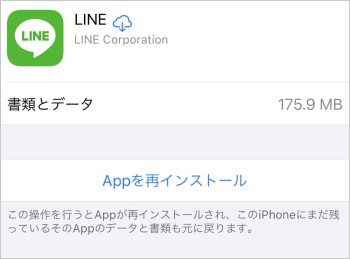
「アプリを取り除く」経由でLINEを再インストールした場合、LINEにログインするとトーク履歴などはすべて残っています。iPhoneはAndroid版と異なり、LINEのバックアップデータを保存する手間がかかるため、LINEをアンインストールでデータが消えてしまわないように慎重に操作する必要があります。
Part1. iPhoneでLINEを再インストールする方法と注意点
LINEの再インストール後にトーク履歴が消えてしまい、困っている方は多いのではないでしょうか。ここから、LINEのトーク履歴を確実に復元する方法や、復元できない場合の対処法について解説します。
方法1. LINEのバックアップ機能を使って削除したトーク履歴を復元する
LINEは、一定の間隔で自動的にトーク履歴をバックアップする機能を持っています。この機能を利用している場合は、再インストール後に自動で復元されることが多いです。もちろん、LINEはバックアップを手動で行うこともできます。
ホーム画面から設定に移動し、「トーク履歴のバックアップ」を選ぶと毎日、3日に1回、2週間に1回など期間を指定してバックアップを取れます。また、「今すぐバックアップ」を選べばその時点でバックアップを取得できます。バックアップを取っておくと、LINEを削除して再度インストールしたときに、ログイン後にバックアップを使ってアンインストールで消したトーク履歴を復元できます。
手順1: App StoreまたはGoogle PlayからLINEを再インストールします。
手順2: 自分のLINEアカウントでログインします。
手順3: 通常、自動的にバックアップされた(手動でバックアップしたデータを選択)トーク履歴が復元されます。
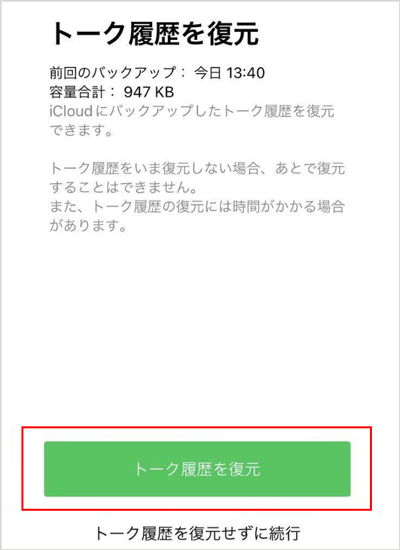
方法2. iCloudバックアップから消えたLINEのトーク履歴を復元する
LINEのトーク履歴は、iCloud Driveに保存することができますが、消えたLINEのトーク履歴をiCloudバックアップから復元することは、残念ながら直接的な方法はありません。LINEは、他のアプリとは異なり、iCloudバックアップに含まれるデータが限定されています。トーク履歴は、LINE独自のバックアップシステムで管理されることが一般的です。
手順1: iPhoneの設定画面で自分の名前を選択し、iCloudのメニューを押すと、iCloud Driveを利用するかしないかを設定
手順2: iCloud Driveを使用する設定に変えた後は、LINEを起動し、LINEの設定メニューからバックアップの保存先をiCloud Driveにする
手順3: LINEを削除して再度インストールしたときに、iCloud Driveのバックアップを使用して復元
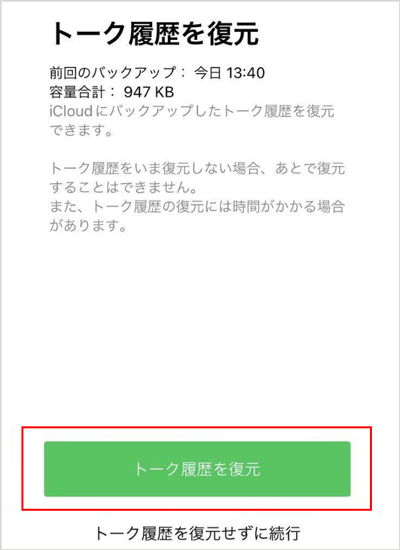
提示:
LINEを再インストールしてからトークを復元すると、バックアップを取っているかいないかにかかわらず直近14日間のトーク履歴を復元可能です。 バックアップを取っていた場合には直近14日間のトーク履歴に加えて最後にバックアップを取った時点でのトーク履歴も戻せます。
方法3. LINEデータ復元ソフトを利用して消したトーク履歴を復元
LINEのバックアップさえしっかり取得できていれば、LINEアプリをインストールし直すことでトーク履歴は何度でも復元可能です。しかし、LINEの再インストールが必要です。そのため、状況によっては現在iPhoneに残っているトーク履歴の一部が失われる可能性もあります。
その時、もしLINEデータ復元アプリUltData LINE Recoveryを使えば、LINEを削除することなくいくつかのデータを復元することができます。特に、トーク履歴を間違えて消してしまったなどの場合は、UltData LINE Recoveryで必要な箇所だけを確認するほうが手間はかかりません。バックアップなしでもスキャンができます。
- LINEアプリをインストールする必要がなくても、直接的に復元でき
- バックアップがなくても、直近14日間前のLINE過去のトークを復元でき
- 期限切れのLINE写真、動画も復元、テキスト形式でパソコンに保存でき
- 高度なセキュリティ技術により、個人情報を厳密に保護します
- 必要なLINEトーク履歴だけ選択して復元でき、余分なデータが携帯のスペースを占有しません
LINEトーク履歴・写真・動画や期限切れたファイルなどを簡単に復元できます。最新のiOSとAndroidバージョン、すべてのiPhone、iPad、Androidデバイスをサポートしております。
-
UltData LINE RecoveryをインストールしたパソコンとiPhoneをUSBケーブルで接続し、LINEの復元を行います。

-
LINEの内容をスキャンし、スキャンした内容をプレビューで確認できます。

-
その中に復元したいデータがあれば、パソコンに復元することができます。

Part3. LINEを再インストールすることによくある質問
その他、LINEについてよくある質問を確認しましょう。
質問1:24時間以上経ったLINEの送信取り消しはできますか?
LINEのトークはメッセージを長押しすることで「送信取消」ができます。間違ったメッセージを送ってしまって、相手がまだ見ていないときは送信取消をしましょう。ただし、24時間以上経った場合は「送信取消」のメニュー自体が表示されないため、取消はできません。
質問2:再インストールしたLINEトーク履歴を復元する方法は、iPhoneとAndroidで異なりますか?
アンインストールLINEのトーク履歴復元は、iPhoneとAndroidで基本的な流れは同じですが、操作画面や対応するツールが異なる場合があります。事前にバックアップを取っておくことで、スムーズに復元することができます。しかし、UltData LINE Recoveryを使えば、iPhoneでも、Androidでも復元できます。
質問3:iPhoneでLINEを再インストールしたら、トーク履歴はどうなる?
LINEを再インストールすると、トーク履歴はバックアップ状況によって異なり、バックアップしていなければ消えてしまう可能性が高いです。一方、友だちリストやグループは通常そのまま残ります。スタンプやテーマは再度ダウンロードが必要ですが、購入履歴は残っているため、無料でダウンロードできます。設定は初期化されるため、再度行う必要があります。
まとめ
LINEのトーク履歴はバックアップで残しておくことができますが、それは新しいiPhoneを買ったときやLINEを再インストールしたときに履歴を復元するためのものという性格が強いため、ちょっと誤って消してしまったトーク履歴を戻す、という目的には合いません。UltData LINE Recoveryのようなデータをスキャンするソフトを使えば、LINEのバックアップをすることなくデータの確認ができます。













(0 票、平均: 5.0 out of 5 )
(クリックしてこの記事へコメント)